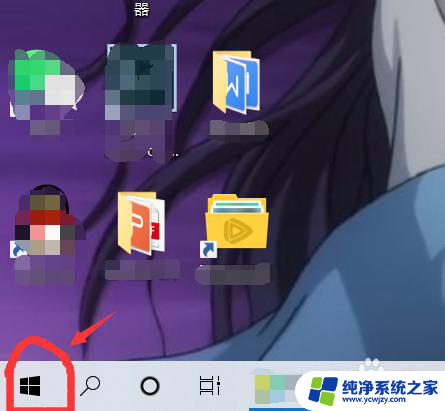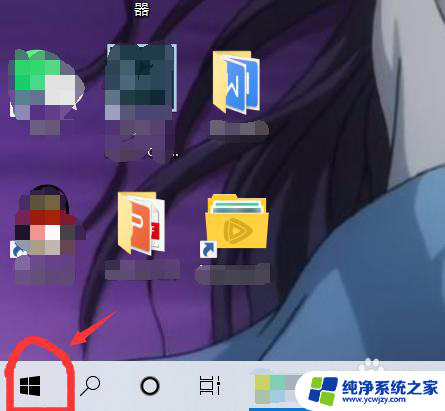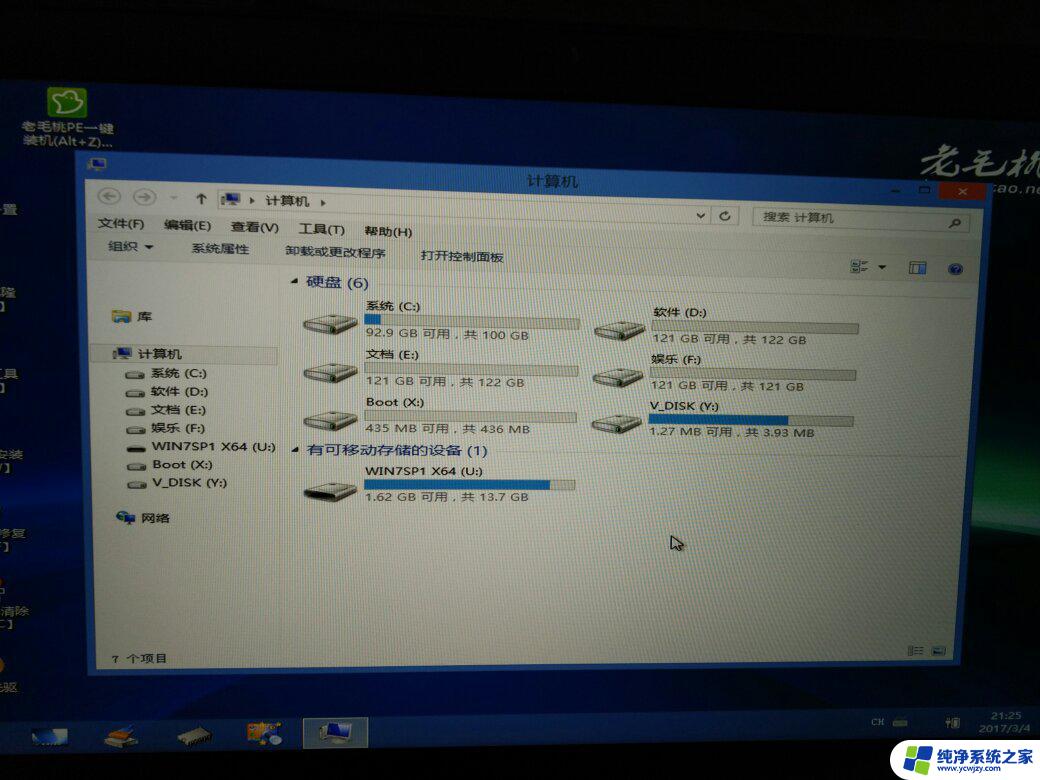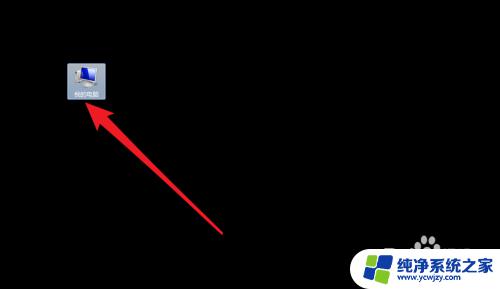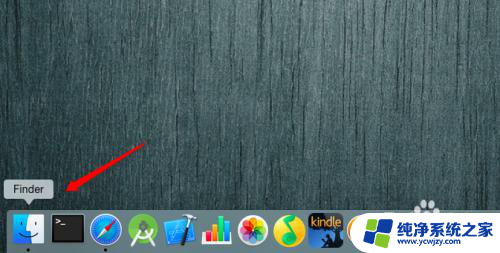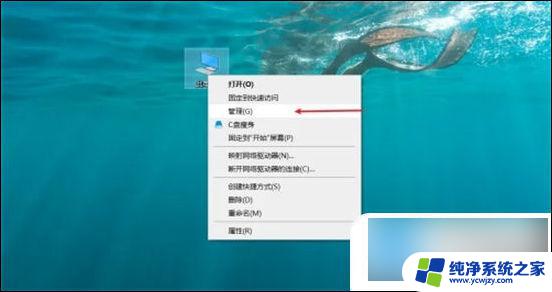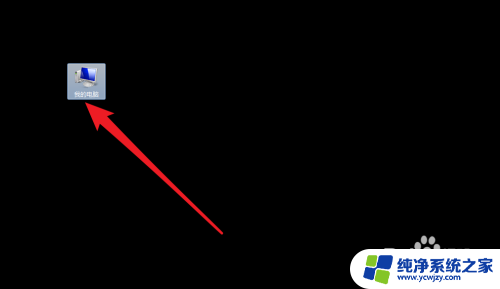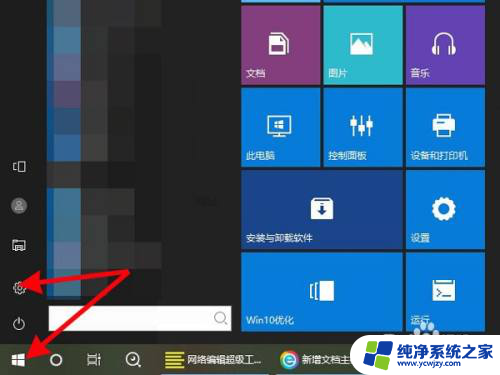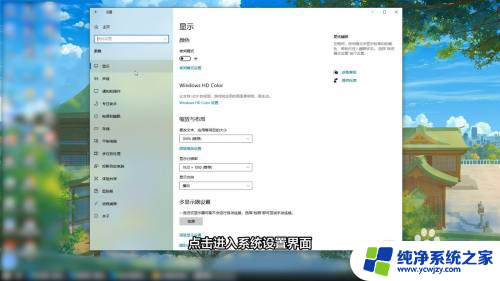笔记本电脑d盘在哪个位置 如何更改笔记本电脑的C盘和D盘的存储位置
更新时间:2023-11-02 12:48:16作者:yang
笔记本电脑d盘在哪个位置,随着科技的不断进步和人们对数字化生活的追求,笔记本电脑已经成为了现代人工作和娱乐的重要工具,在使用笔记本电脑的过程中,我们经常会遇到存储空间不足的问题。为了解决这个问题,有时候我们需要了解笔记本电脑的C盘和D盘的存储位置,并且可能需要更改它们的存储位置。本文将介绍如何查找笔记本电脑的D盘位置以及如何更改C盘和D盘的存储位置,帮助您更好地管理笔记本电脑的存储空间。
方法如下:
1.第一步
回到笔记本桌面状态,找到左下角的开始菜单。鼠标单击左键,会出现列表。
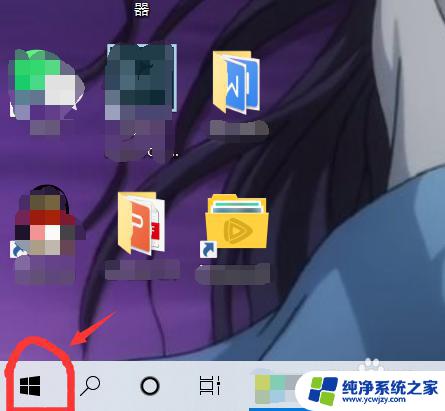
2.第二步
滑动列表,找到Windows系统。单击鼠标左键。
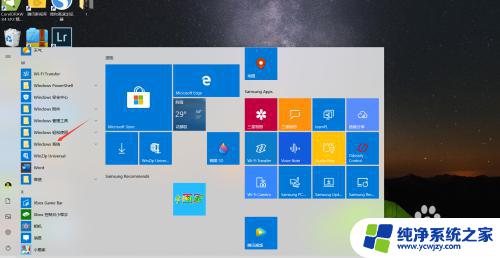
3.第三步
这时会看到有有一个笔记本电脑图标,同样单击它。
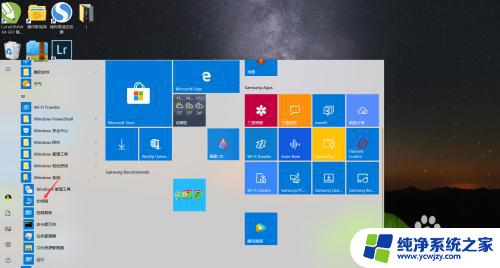
4.第四步
打开后 ,就能看到C盘跟D盘了。
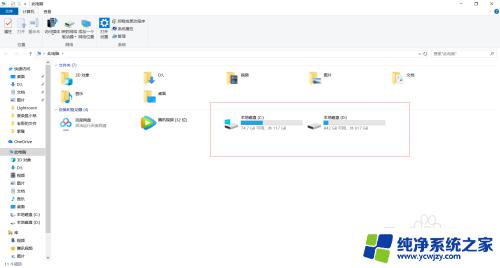
以上是关于笔记本电脑D盘位置的全部内容,如果还有任何不清楚的地方,用户可以参考小编的步骤进行操作,希望对大家有所帮助。